¡Te damos la bienvenida a la comunidad de ayuda de Montevideo COMM!
Este es un espacio donde compartimos e intercambiamos dudas y soluciones de los productos de Montevideo COMM.
¿Cómo emito un recibo sin referenciarlo a otro comprobante del sistema?
Recibos / Cobranza / Pagos
En el sistema de facturación electrónica, los recibos de pago se denominan e-facturas y e-tickets de cobranza. Según reglamentación de DGI, todos los comprobantes de cobranza (recibos) deben contar con una referencia a otro comprobante. Sin embargo, es posible asignar una referencia manual a los recibos, en caso de que el comprobante de referencia no se encuentre en el sistema (por ejemplo, si fue emitido con anterioridad a la puesta en producción).
Ingresar en Emitir CFE y seleccionar e-factura o e-ticket (dependiendo si el recibo será emitido por el pago de una e-factura a una empresa con RUT o de un e-ticket). Elegimos la fecha, seleccionamos Si en el campo ¿Es recibo electrónico? y pulsamos sobre Referenciar CFE:
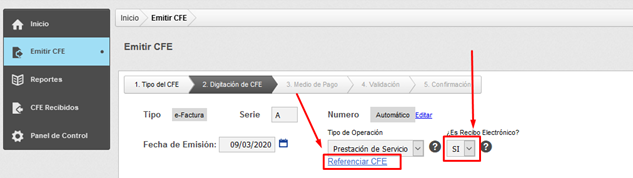
En la nueva pantalla seleccionar Registrar indicador Global y completar el campo. Recomendamos que se cargue allí el número de la e-factura o e-ticket a referenciar.
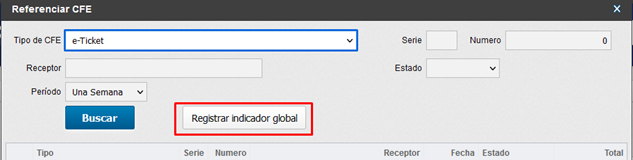
Una vez cargado el valor de la referencia pulsar Agregar y luego Volver.
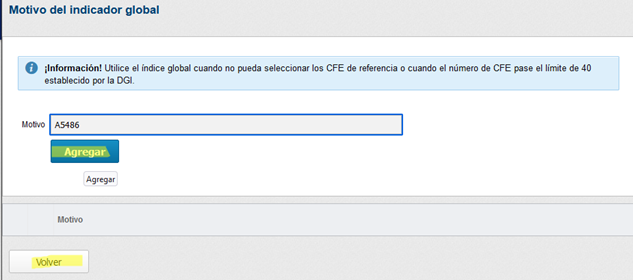
A continuación, cargaremos el receptor correspondiente al recibo. Si no se encuentra registrado es posible cargar un Nuevo Recepctor.

A continuación, cargar el ítem a utilizar o bien seleccionar Nuevo ítem. El ítem a utilizar para este fin debe tener el Indicador de facturación “Producto o servicio no facturable”. Se debe indicar cantidad 1 y como valor unitario del ítem el monto total a pagar.
Nota: Si ya se han creado otros recibos anteriormente, recomendamos usar el ítem creado específicamente para recibos, (ver los pasos para crear el ítem en: ¿Cómo crear un recibo (e-factura o e-ticket de cobranza)? ).
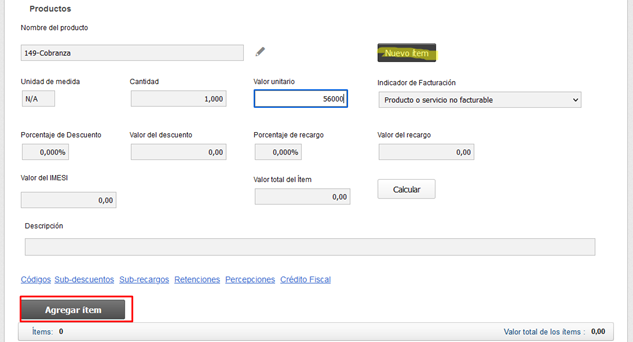
Pulsamos Agregar ítem. Si la moneda es diferente de UYU, se podrá indicar más abajo en el campo Moneda. Pulsar Continuar para pasar a la pantalla siguiente.
Nota: Si se requiere algún dato adicional se cargará en la adenda.
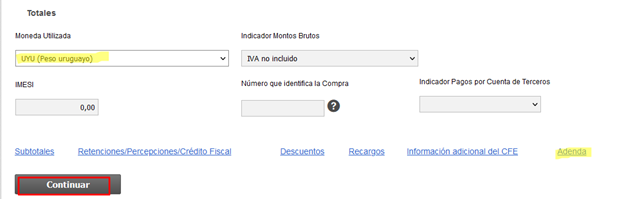
En la siguiente pantalla cargaremos la forma de pago (Contado o Crédito).
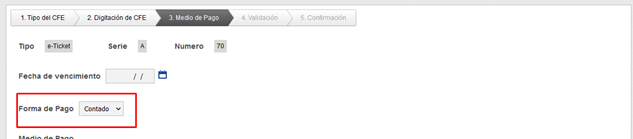
Pulsando Continuar podremos pasar a la página de Validación donde se mostrará un resumen de los datos cargados. Si pulsamos sobre Visualizar Impresión veremos que se mostrarán debajo los comprobantes referenciados. Si todo es correcto pulsamos Emitir para crear el e-ticket o e-factura de cobranza.
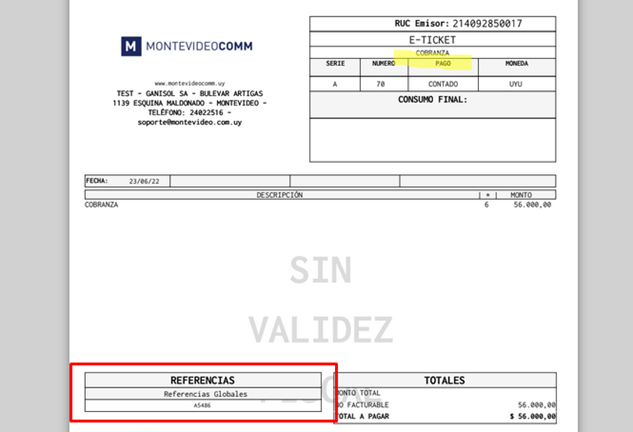
Su respuesta
Por favor trate de dar una respuesta sustancial. Si desea comentar sobre la pregunta o respuesta, utilice la herramienta de comentarios. Recuerde que siempre puede revisar sus respuestas - no hay necesidad de contestar la misma pregunta dos veces. Además, no olvide valorar - realmente ayuda a seleccionar las mejores preguntas y respuestas
Mantener informado
Acerca de esta comunidad
Herramientas de las preguntas
Estadísticas
| Preguntado: 23/6/22 13:50 |
| Visto: 2515 veces |
| Última actualización: 23/6/22 13:54 |

